Die Kundentabelle wurde für Bäckerei Plus! V2 völlig neu erstellt. Sie erkennen, dass die Tabelle „neu“ ist daran, dass in den Spaltenüberschriften ein Sortierzeichen (beim Start zwei übereinander stehende Dreiecke) und ein Suchkennzeichen (eine winzig kleine Lupe) zu sehen sind:
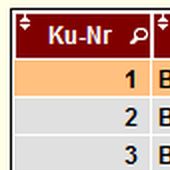
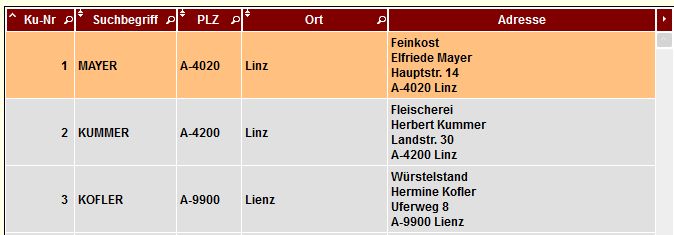
Ein Klick auf eine Spaltenüberschrift mit dem Sortierkennzeichen verwandelt das Sortierkennzeichen in ein nach oben 5 oder unten 6 weisendes Dreieck, was die aufsteigende bzw absteigende Sortierung symbolisiert. Gleichzeitig wird die Tabelle nach dieser Spalte entsprechend sortiert! Mit dieser Funktion erübrigens sich die sonst in Bäckerei Plus! (V1) anzutreffenden Schaltflächen wie zB [ Alfa-Sort ] und [ Num-Sort ].
Ein Klick auf das Lupensymbol in der Spaltenüberschrift öffnet ein kleines Eingabefeld in dem Sie Ihren Suchbegriff eingeben können. Was die bisher in Bäckerei Plus! (V1) zu findenden Schnell-Sucheingabefelder erspart und uns mehr Platz für die Kundentabelle am Fenster lässt.
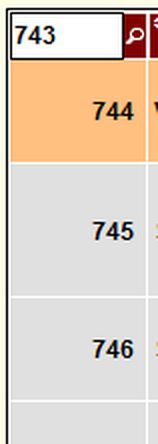
Beachten Sie bitte, dass in Bäckerei Plus! V2 noch nicht alle Tabellen auf „neu“ umgestellt werden konnten. Nach und Nach werden es dann alle Tabellen sein, der dazu nötige Zeitaufwand ist ziemlich gross, es muss das jeweilige Fenster ja völlig neu erstellt werden …

Es kann nun in der Kundentabelle nach Kundennummern, nach Suchbegriffen, nach Postleitzahlen und nach Orten sortiert werden. In den gleichen Spalten kann nach einer Nummer oder einem Begriff gesucht werden!
Durch die Möglichkeit mehrzeiliger Zeilen in der Tabelle (siehe die KundenAdresse!) erübrigt sich natürlich auch die separate Darstellung der Kundenadresse in getrennten Sichtfeldern, wie das noch in Bäckerei Plus! (V1) sein musste!
Die Schaltfläche [Neuer Kunde] ermöglicht es Ihnen, per Eingabe-Fenster einen neuen Kunden anzulegen.
Die Schaltfläche [Kunden bearbeiten] öffnet ein mit den Daten dieses Kunden ausgefülltes Fenster, wo Sie Änderungen an den Kundendaten durchführen können. Den gleichen Effekt hat ein Doppelklick auf einen Kunden in der Tabelle selbst. Nicht änderbar ist die Kundennummer, weil möglicherweise bereits andere Datensätze an dieser Nummer „hängen“, Lieferscheine oder Datensätze in der Ausgangsrechnungsliste zum Beispiel. Dadurch würde sofort eine Fehlermeldung provoziert werden. Dafür gibts das Teilprogramm „Änderung der Kundennummer„, das es Ihnen ermöglicht, eine Kundennummer zu ändern, wobei diese auch in allen anderen Dateien geändert wird.
Die Schaltfläche [Kunden löschen] macht es möglich, einen Kunden aus der Kundendatei zu löschen. Achtung! Es ist nicht möglich, einen Kunden aus der Kundendatei zu löschen, falls Lieferscheine oder Datensätze in der Ausgangsrechnungsliste für diesen Kunden (noch) existieren! Lesen Sie dazu das Kapitel über referentielle Integrität. Im Falle, daß bereits Lieferscheine oder Ausgangsrechnungen für diesen Kunden existieren, so wird eine Fehlermeldung diesen Vorgang abbrechen!
Ein Klick auf die Schaltfläche [Schließen] oder auf das Kreuz in der rechten oberen Ecke des Fensters schließt das Fenster.
Das Kopieren von Kunden geht nun einfacher als in Bäckerei Plus! (V1):
1 – Sie wählen den zu kopierenden Kunden in der Tabelle aus. Einmal draufklicken, damit ein oranger Balken über dem Kunden zu sehen ist!
2 – Sie geben die gewünschte Kundennummer ein, wohin die Daten des in der Tabelle ausgewählten Kunden zu kopieren sind
3 – Ein Klick auf die Schaltfläche [Kopieren] wird die Kundendaten kopieren und den orangen Balken in der Tabelle auf den so erzeugten neuen Kunden stellen.
Die Schaltfläche [Aktionen] öffnet ein Fenster, das die Aktionen des in der Tabelle ausgewählten Kunden zeigt und bearbeiten lässt.
Die Schaltfläche [Kundenliste] druckt eine Kundenliste in der eben dargestellten Sortierung! Sie haben dabei alle Möglichkeiten des kostenlosen Berichtsgenerators. Sie können auf jedem Drucker drucken, die Liste als PDF ausgeben oder diie Liste als bearbeitbares Dokument im Format von Word und WordPad (.RTF), Excel etc. erzeugen, mit e-mail versenden oder als Duplikat für späteres Drucken ablegen. Die Sortierung dieser Kundenliste entspricht der Sortierung in der Tabelle!
